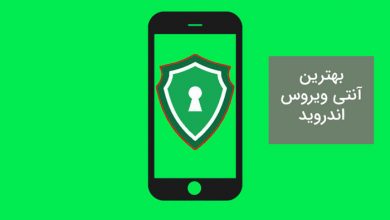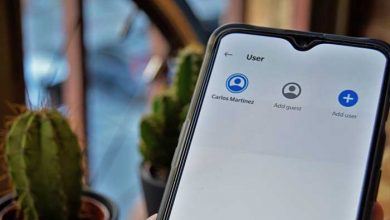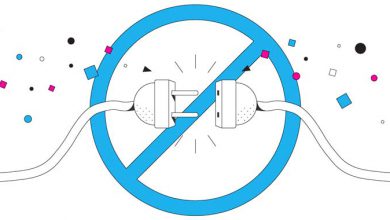باز شدن سایتی به صورت اتوماتیک پس از اتصال به وای فای

فرض کنید که لپ تاپتان را در فرودگاه، هتل، کافی شاپ یا اتاق کنفرانس باز می کنید و می خواهید کارتان را شروع کنید. شبکه وای فای را انتخاب می کنید و …. هیچ اتفاقی نمی افتد! نماد وای فای نشان می دهد که شما به اینترنت وصل هستید ولی هر چقدر با مرورگرتان تلاش می کنید که وارد اینترنت شوید نمی شود که نمی شود!
این اتفاق تقریبا برای همه ما افتاده است. خیلی هایمان زمان زیادی صرف تلاش برای وصل شدن به وای فای کافی شاپ ها، هتل ها، فرودگاه ها یا مراکز عمومی دیگر کرده ایم ولی نتیجه ای نگرفته ایم. در واقع هیچ دکمه جادویی خاصی برای وصل شدن به وای فای این مراکز وجود ندارد ولی ترفندهای امروز ما به شما کمک می کند تا به اینترنت متصل شوید.
بهترین روش: به یک شبکه امن متصل شوید
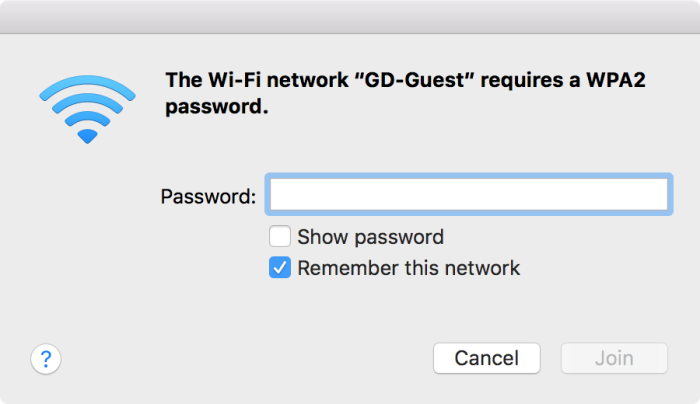
در صورت امکان، همیشه یک شبکه ایمن را انتخاب کنید ، که اغلب با قفل نشان داده می شود
مشکل معمول وای فای های عمومی، عدم نمایش صفحه ورود به سیستم است. این مشکل فقط در شبکه های وای فای باز، عمومی و بدون امنیت رخ می دهد.
اگر در خانه دوستتان به یک شبکه باز متصل بشوید معمولاً نیازی به گذرواژه نخواهید داشت و می توانید مستقیماً اینترنت را مرور کنید؛ ولی اغلب اوقات در کافی شاپ ها و فرودگاه ها برای جستجو در اینترنت باید یک حساب کاربری ایجاد کنید یا کدی را دریافت و آن را وارد نمایید. شما باید این کار را در صفحه ورود به سیستم سفارشی انجام دهید و این همان چیزیست که اغلب اوقات بارگیری نمی شود.
هنوز هم بهترین راه حل برای رفع این مشکل امن ترین راه است: فقط به شبکه های رمزگذاری شده وای فای متصل شوید. معمولا کنار اسم شبکه های رمزگذاری شده یک قفل نشان داده می شود که از شما یک رمز عبور می خواهد. به طور معمول بعد از وارد کردن رمز ورود، دیگر نیازی به تکرار آن ندارید چون در رایانه شما ثبت می شود.
همیشه ورود به سیستم وای فای امن راحت تر است ولی این کار به جز راحتی یک مزیت امنیتی دیگر هم دارد. وقتی شما وارد یک شبکه وای فای عمومی می شوید، به طور پیش فرض هر چیزی که در یک سایت ناامن غیر HTTPS وارد کنید، توسط دیگری که از آن شبکه استفاده می کنند قابل مشاهده است. در مقابل حمله به شبکه های رمزگذاری شده با رمزهای عبور WPA2 بسیار دشوارتر است و بنابراین داده ها و اطلاعات شما امنیت بیشتری دارند.
بعضی از شبکه های وای فای هم گزینه شبکه رمزگذاری شده و هم شبکه عمومی را در اختیار شما قرار می دهند و شما می توانید با یکی از آنها به اینترنت متصل شوید. اگر با چنین موردی مواجه شدید حتما شبکه وای فای رمزگذاری شده را انتخاب کنید.
1- سرورهای DNS جداگانه و جایگزین را خاموش کنید
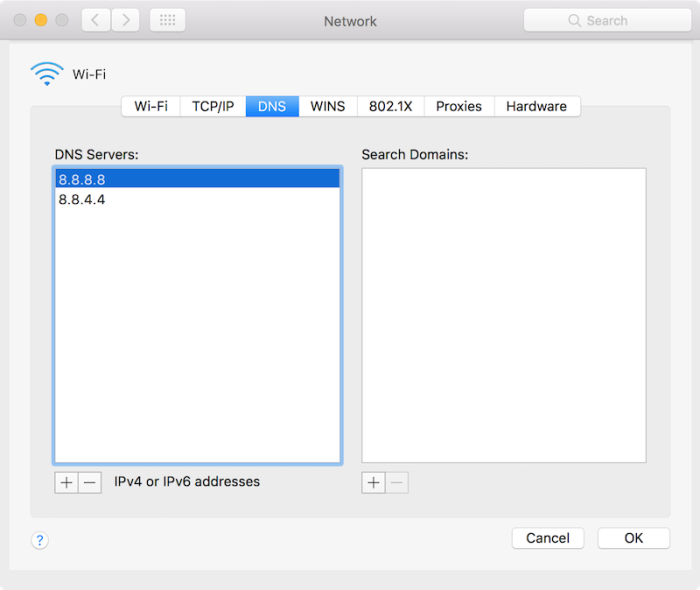
می توانید با اتصال به سرور DNS متفاوت، سرعت اینترنتتان را افزایش بدهید؛ اما این کار را موقع اتصال به شبکه وای فای عمومی انجام ندهید.
نکته دیگری که باید به خاطر بسپارید همان چیزیست که معمولا در صفحات ورود به سیستم از شما خواسته می شود: سرور DNS جایگزین خود را خاموش کنید.
سرورهای DNS یا سرورهای نام دامنه، نام دامنه هایی مانند zapier.com را با آدرس IP سرور خود مطابقت می دهند. این کار باعث می شود بازدید از سایت ها راحت تر از تایپ در 52.0.36.104 شود.
اگر نمی دانید تنظیمات DNS خودتان را از کجا باید تغییر بدهید نگران نباشید. رایانه شما به طور پیش فرض و خودکار یک سرور DNS را از روتر وای فای می گیرد. این سرور DNS همان چیزیست که شبکه وای شما انتظار دارد از آن استفاده کنید و این اتفاق خوبیست. به این ترتیب صفحه سایت شما به احتمال زیاد باز می شود و دیگر نیازی به استفاده از نکات دیگر ندارید.
اگر Google DNS ، OpenDNS یا هر DNS جایگزین دیگری را به تنظیمات شبکه خود اضافه کرده اید، ممکن است کمی به مشکل بخورید. خیلی از شبکه های وای فای عمومی از سرور DNS خود استفاده می کنند تا به رایانه شما بگویند کدام صفحه ورود به سیستم را باز کند و وقتی شما از یک سرور DNS جایگزین استفاده می کنید این مورد کار نمی کند و صفحه سایت شما باز نمی شود.
برای رفع این مشکل، فقط کافیست تنظیمات DNS خود را باز و سرورهای DNS دیگر را حذف کنید. نحوه کار به صورت زیر است:
- کامپیوتر مک: System Preferences را باز کنید. Network و سپس Advanced را انتخاب نمایید. بعد روی سربرگ DNS کلیک کنید. سرورهای DNS موجود را انتخاب کنید و سپس روی دکمه – ضربه بزنید تا این سرورها حذف و تغییرات شما اعمال شوند.
- کامپیوتر ویندوز: روی نماد شبکه وای فای خودتان در system tray (ناحیه راست که ساعت در آن قسمت قرار دارد) کلیک راست و Open Internet and Network Settings را انتخاب کنید. بعد روی Network and Sharing Center کلیک کنید. روی اسم شبکه وای فای خودتان کلیک کنید. بعد Properties را انتخاب و Protocol Version 4 و دوباره Properties را انتخاب نمایید. برای استفاده از سرورهای پیش فرض DNS، در این قسمت یک آدرس IP انتخاب کنید.
- آی او اس: Settings را باز کنید. روی Wi-Fi و سپس روی دکمه i کنار نام شبکه خود ضربه بزنید. Configure DNS را انتخاب کرده و روی گزینه Automatic ضربه بزنید.
- اندروید: به Settings بروید و روی Advanced ضربه بزنید. سپس روی گزینه DNS ضربه بزنید و Automatic را انتخاب کنید.
بعد از این کار، وای فای را خاموش و دوباره روشن کنید. به این ترتیب صفحه ورود به سیستم باید باز شود. اگر این اتفاق نیفتاد احتمالا باید حافظه پنهان DNS را در رایانه تان پاک کنید.
برای انجام این کار مراحل زیر را دنبال کنید:
- ویندوز: Command Prompt را باز کنید و ipconfig /flushdns را وارد نمایید.
- مک: Terminal را باز کنید و sudo killall -HUP mDNSResponder را وارد نمایید.
حالا وای فای باید متصل شود و سایت مورد نظرتان را باز کند.
نکته: پس از اتصال می توانید تنظیمات سرور DNS سفارشی خودتان را دوباره اضافه کنید تا زمان بارگذاری صفحه شما افزایش پیدا کند و برخی از محدودیت های محتوا هم برطرف شود.
برای این کار
Google DNS (8.8.8.8 | 8.8.4.4) و OpenDNS (208.67.222.222 | 208.67.220.220)
دو گزینه عالی برای استفاده هستند.
2- صفحه پیش فرض روتر را باز کنید
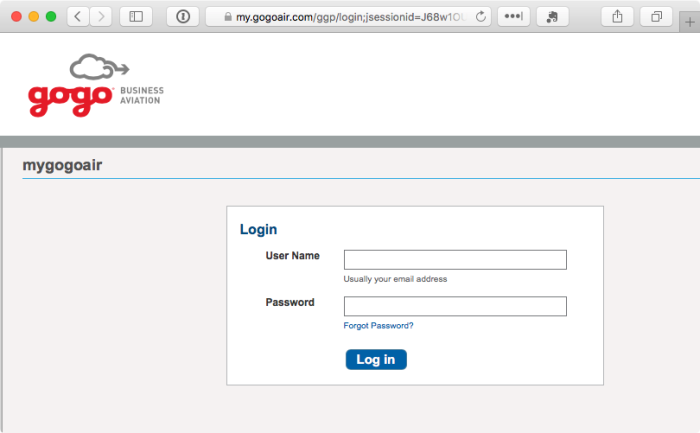
اگر بتوانید صفحه ورود به سیستم شبکه وای فای خودتان را باز کنید می توانید به شبکه متصل شوید.
هنوز هم به اینترنت متصل نشده اید؟ خب، وقت آن رسیده که تلاش کنید مرورگرتان مجبور شود صفحه ورود به سیستم را باز کند. یک ترفند ساده برای این کار، باز کردن صفحه پیش فرض روتر است. 192.168.1.1, 127.1.1.1, 1.1.1.1 یا http://localhost را در نوار آدرس مرورگر خودتان وارد کنید. به این ترتیب صفحه ورود به سیستم پیش فرض برایتان باز می شود (یا ممکن است صفحه ورود به سیستم تنظیمات روتر را مشاهده کنید. در این صورت وارد سیستم نشوید مگر اینکه در خانه باشید).
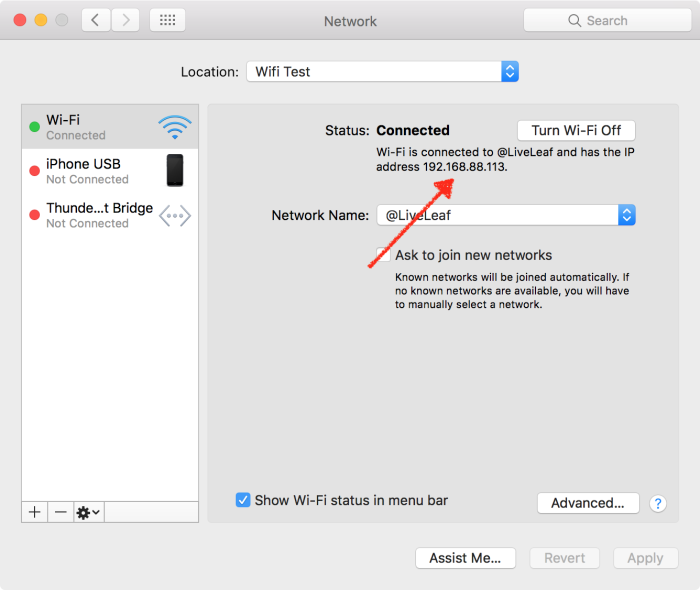
اگر این مورد جواب نداد، network settings را دوباره باز کنید و آدرس IP کامپیوترتان را مثل تصویر بالا پیدا و آن را یادداشت کنید. بعد، این آدرس IP را در مرورگر خود وارد کرده و شماره آخر را با 1 جایگزین کنید. اگر چنین چیزی در نسخه کامپیوتر شما وجود نداشت TCP / IP را در network settings بررسی و آدرس IP کامپیوترتان را پیدا کنید.
اگر می خواهید به شبکه وای فای یک شرکت عمومی مثلا یک مرکز خرید وصل شوید، وب سایت آن شرکت را باز کنید. اکثر شبکه های وای فای عمومی به شما اجازه می دهند بدون ورود به سیستم، سایت شرکتشان را باز کنید اغلبشان هم لینکی برای ورود به صفحه وای فای خود دارند. به عنوان مثال، من وقتی با شرکت هوایی دلتا پرواز می کردم، delta.com را باز کردم و توانستم اطلاعات مربوط به سفر را مشاهده کنم و در آخر صفحه ورود به سیستم هم لینک وای فای وجود داشت.
3- یک سایت غیر HTTPS را به صورت ناشناس باز کنید
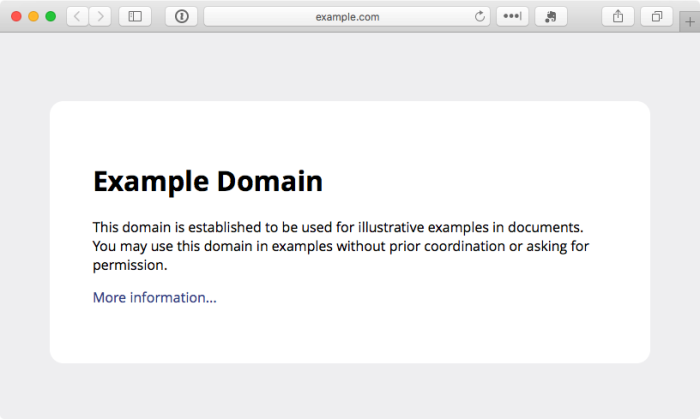
گاهی اوقات فقط لازم است که صفحه جدیدی را باز کنید
بعضی وقتها ممکن است مشکل به این دلیل باشد که حافظه پنهان مرورگر شما، به جای بارگیری صفحه ورود وای فای هنوز هم در تلاش است از اطلاعات DNS که از قبل آن را می داند برای دسترسی به سایت ها استفاده کند. در چنین شرایط با مراجعه به یک صفحه جدید می توانید از این حلقه خارج شوید.
شما می توانید حافظه پنهان مرورگر خود را پاک کنید، ولی این کار کمی سخت است و دوباره باید همه چیز را از اول شروع کنید. به جای این کار، یک پنجره ناشناس در مرورگر خود باز کنید که صفحه جدیدی برایتان بیاورد. بعد از یک سایت غیر HTTPS بازدید کنید. برای این کار، example.com یک گزینه عالیست، چون غیر ایمن است و توسط ICANN نگهداری می شود.
روش خوب دیگری که می توانید از آن استفاده کنید، بازدید دستی از سایتی است که دستگاه شما هنگام اتصال به شبکه های جدید وای فای سعی می کند آن را در پس زمینه باز کند. مثلا ممکن است موقع اتصال به وای فای متوجه شوید که کامپیوترتان تلاش می کند صفحه captive.apple.com را بارگیری کند. شما می توانید مستقیما به این سایت بروید تا مرورگرتان مجبور شود اتصال به شبکه را با باز کردن سایت امتحان کند.
در ادامه به صفحات پیش فرض هر یک از سیستم عامل ها اشاره می کنیم:
- اپل آی او اس و مک: captive.apple.com
- مایکروسافت ویندوز: www.msftncsi.com/ncsi.txt
- گوگل اندروید و کروم: google.com/generate_204
نکته: دلیل بارگیری یک سایت غیر HTTPS در دستگاه شما این است که اگر بخواهید از یک سایت امن دیدن کنید، شبکه شما سعی می کند مرورگرتان را به صفحه ورود به سیستم هدایت کند و به همین دلیل برای حفظ امنیت داده هایتان، از هدایت مجدد شما جلوگیری می کند و همین مساله شما را از ورود به شبکه وای فای باز می دارد.
4- یک مکان شبکه جدید بسازید
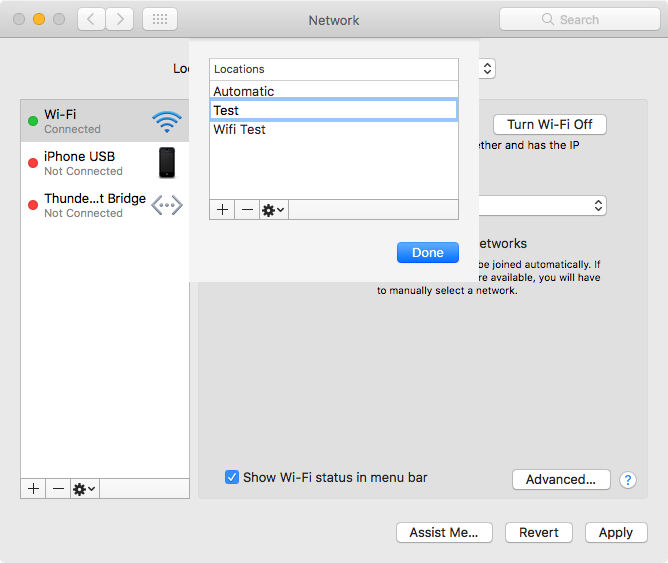
در کامپیوتر مک، محل ایجاد مکان جدید شبکه به شما نمایش داده می شود
روش ساده دیگری هم برای پاک کردن تنظیمات شبکه و احتمال بارگیری صفحه ورود به سیستم در کامپیوتر مک وجود دارد و آن هم ایجاد یک محل شبکه جدید است. به طور معمول، کامپیوتر شما مکان های مختلفی را برای تنظیمات شبکه ذخیره می کند. شاید دلیل این مساله این باشد که کامپیوتر شما در خانه و دفتر کار از DNS های متفاوتی استفاده می کند و یا این دلیل که شما به روشی آسان به شبکه های پیش فرضتان متصل شوید.
System Preferences را باز و Network را دوباره انتخاب کنید. بعد روی منوی کشویی در بالا کلیک کنید و Edit Locations را انتخاب نمایید. سپس روی نماد + کلیک کرده و مکان جدیدی اضافه کنید. آن را انتخاب کنید و سپس سعی کنید به شبکه مورد نظرتان متصل شوید.
فقط یادتان باشد که وقتی به خانه یا دفتر کارتان برگشتید دوباره ه مکان پیش فرض شبکه خود برگردید.
5- دستگاهتان را مجددا راه اندازی کنید
گاهی اوقات هیچ راه حلی جواب نمی دهد. در این صورت باید روشی را امتحان کنید که معمولا مشکل همه دستگاه های الکترونیکی را برطرف می کند: راه اندازی مجدد دستگاه.
- وای فایتان را خاموش و مجددا آن را روشن کنید.
- هنوز هم مشکل برطرف نشده؟ از حساب کاربری رایانه تان خارج و دوباره وارد آن شوید و یا اینکه فقط کامپیوترتان را دوباره راه اندازی کنید.
- همچنان مشکلتان رفع نشده؟ حافظه پنهان مرورگر خود را پاک کنید.
- این مورد هم جواب نداد؟ شاید بهتر است از اطرافیانتان سوال کنید و ببینید آیا بقیه می توانند از اینترنت استفاده کنند یا نه؟ شاید هم سرعت اینترنت کم است یا روتر باید دوباره راه اندازی شود.
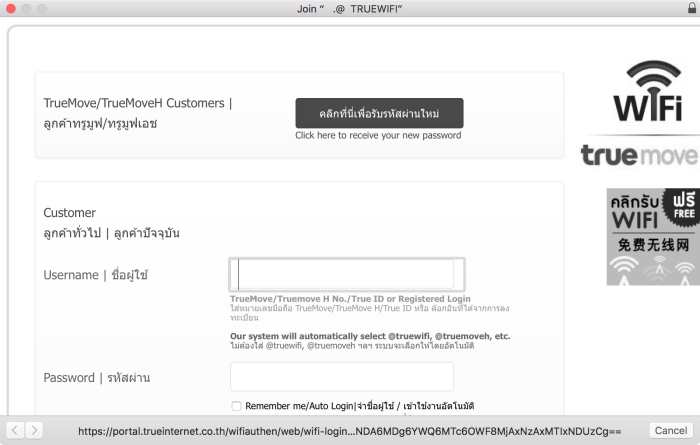
این صفحه ورود به سیستم است
خب، امیدواریم با استفاده از روش های گفته شده بتوانید به وای فای متصل شوید و از اینترنت استفاده کنید. همچنین امیدواریم مجبور نشوید همه این راه ها را امتحان کنید!
از شبکه های عمومی ایمن استفاده کنید
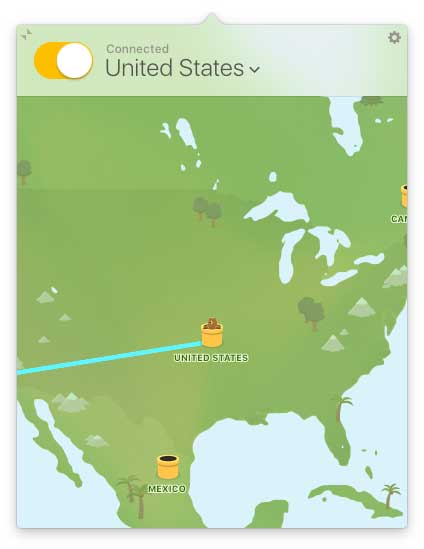
VPN ها (شبکه خصوصی مجازی) امنیت شبکه شما را بیشتر می کنند (تصویر بالا متعلق به وی پی ان TunnelBear است).
خب، شما بعد از طی مراحل سخت بالاخره به شبکه وای فای متصل شدید ولی کارتان در اینجا تمام نمی شود. اگر از شبکه وای فای عمومی استفاده می کنید، باید با استفاده از یک وی پی ان داده هایتان را رمزگذاری کنید تا جلوی دسترسی دیگران به اطلاعاتتان را بگیرید. علاوه بر این ممکن است برای دسترسی به داده ها و خدمات داخلی شرکتتان هم به وی پی ان نیاز داشته باشید.
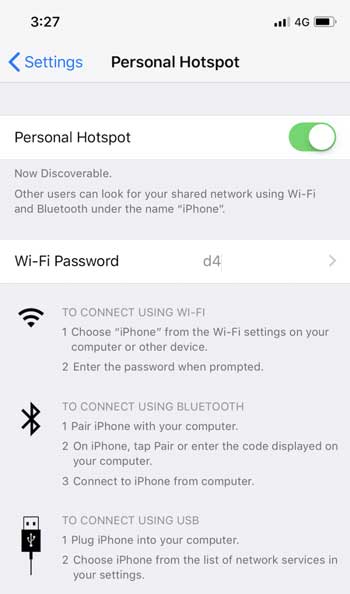
در صورت عدم استفاده از شبکه وای فای عمومی، روش دیگری هم وجود دارد که با آن می توانید به اینترنت متصل شوید و این روش اتصال به داده های تلفن همراه است. همه تلفن های هوشمند و جدید آی او اس و اندروید به شما امکان می دهند اتصال 4G یا LTE خود را از طریق وای فای به اشتراک بگذارید. به این ترتیب می توانید یک شبکه وای فای خصوصی بسازید و دستگاه های دیگرتان را به آن متصل کنید. اگر فقط می خواهید لپ تاپتان به اینترنت متصل شوید، اغلب اوقات به راحتی و از طریق کابل یو اس بی یا بلوتوث به داده های تلفن همراهتان متصل شوید.
با این اپلیکیشن ساده، هر زبانی رو فقط با روزانه 5 دقیقه گوش دادن، توی 80 روز مثل بلبل حرف بزن! بهترین متد روز، همزمان تقویت حافظه، آموزش تصویری با کمترین قیمت ممکن!